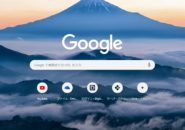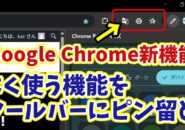Warning: Trying to access array offset on value of type bool in /home/kaz3417/pclessontv.com/public_html/wp-content/themes/izm_tcd034/functions/short_code.php on line 32
今回は、消えた文章を丸ごと復元できる
Chrome拡張機能をご紹介します。
<スポンサードリンク>
created by Rinker
¥1,738
(2026/01/14 05:32:57時点 楽天市場調べ-詳細)
例えばブログやWebサイトの記事を
Web上で書いていて
途中でネット接続が切れてしまったり
パソコンがフリーズしたりして
途中まで書いた記事が消えてしまった…。
という経験をしたことがある人も
いると思います。
そんな場合、今回ご紹介する
Chromeの拡張機能「Typio Form Recovery」
をChromeに入れておくと
Web上で入力した文章を
標準では7日間保存し
いつでも丸ごと復元できます。
ブログやサイトをやっている人はもちろん
ネット通販の購入フォームなどに入力した
住所やメールアドレスも保存されるので
Chromeを使っている方は
万が一に備えて入れておくと良いでしょう。
今回も動画で解説しています。
気になる方は、以下よりご覧ください↓
ではでは、今回はこのへんで。
<スポンサードリンク>